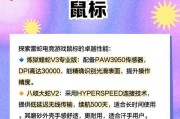在日常工作中,鼠标是我们最常使用的电脑配件之一。当我们遇到罗技鼠标右键失灵的情况时,可能会给工作带来极大的不便。本文将向您介绍如何一步步修复罗技鼠标右键的问题,确保您能够快速恢复正常的工作效率。
一、检查硬件连接问题
在开始复杂的故障排查之前,首先确保鼠标与电脑的连接无误。对于有线鼠标,检查USB接口是否牢固连接。如果是无线鼠标,确认无线接收器是否在正常工作范围内,并确保电池电量充足。
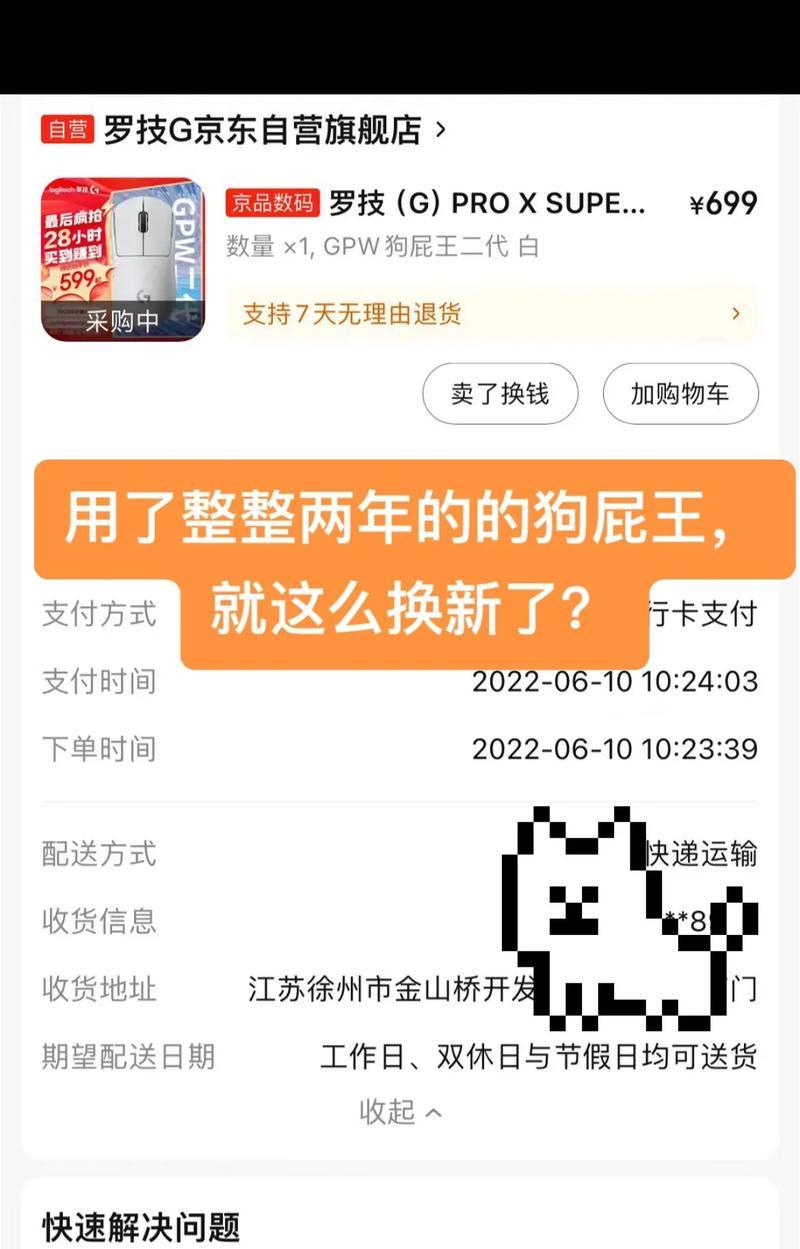
二、检查鼠标右键故障
若硬件连接无问题,接下来我们需要确定故障是否仅限于鼠标右键。可以打开一个文本文件或任何可以进行编辑的界面,尝试使用鼠标右键看看是否能调出菜单。如果右键完全没有反应,则表明故障可能在鼠标本身。

三、驱动程序故障排查
鼠标右键失灵很可能是驱动程序出现了问题。以下步骤可以指导您如何重新安装或更新罗技鼠标的驱动程序:
1.卸载当前驱动:进入“设备管理器”找到“鼠标和其他指针设备”,选择罗技鼠标对应的设备,右键点击选择“卸载设备”。
2.重启电脑:卸载驱动后重启电脑,系统会尝试自动安装兼容的驱动。
3.手动安装驱动:如果自动安装未能解决问题,可以访问罗技官网下载最新的驱动程序并安装。

四、操作系统设置检查
有时候鼠标右键失灵是由于操作系统设置不当导致的。请按以下步骤检查:
1.检查鼠标设置:进入控制面板中的“鼠标”设置,确保右键功能未被禁用。
2.检查注册表设置:高级用户可以尝试检查注册表中有关鼠标右键的设置,但是此操作具有风险,建议在专业指导下进行或先进行数据备份。
五、硬件故障的处理
如果以上步骤均未能解决问题,可能需要考虑鼠标本身硬件故障。这通常需要专业的维修服务或更换新的鼠标。在更换之前,您可以尝试以下操作:
1.清洁鼠标:有时候灰尘和污垢会干扰鼠标正常工作,清理鼠标底部的传感器和滚轮。
2.更换其他电脑试用:在别的电脑上测试罗技鼠标,以判断是否是鼠标本身问题。
六、求助官方客服
在所有自行操作都无法解决问题时,您可以联系罗技官方客服获取进一步的帮助。官方客服可以提供专业的指导和售后服务。
七、预防措施与使用建议
为了避免将来鼠标再次出现类似问题,可以采取以下预防措施:
1.定期更新驱动程序:保持鼠标驱动程序的更新,以获得最佳性能和兼容性。
2.正确使用鼠标:避免使用鼠标时过于用力点击右键,防止按键磨损。
3.定期清洁鼠标:定期清洁鼠标内外,保持其良好性能。
通过以上步骤,您应该能够有效解决罗技鼠标右键失灵的问题,恢复鼠标的正常使用。如果问题依旧存在,可能需要专业的维修或更换新鼠标。希望以上内容对您有所帮助。
在处理鼠标问题时,请保持耐心和细致,大部分问题都能得到妥善解决。如果您对本文有任何疑问或需要进一步的帮助,欢迎留言咨询。
标签: #鼠标